사무실 PC 식별되지않은 네트워크 및 이더넷 오류 해결 방법

1. 네트워크 드라이버 최신화
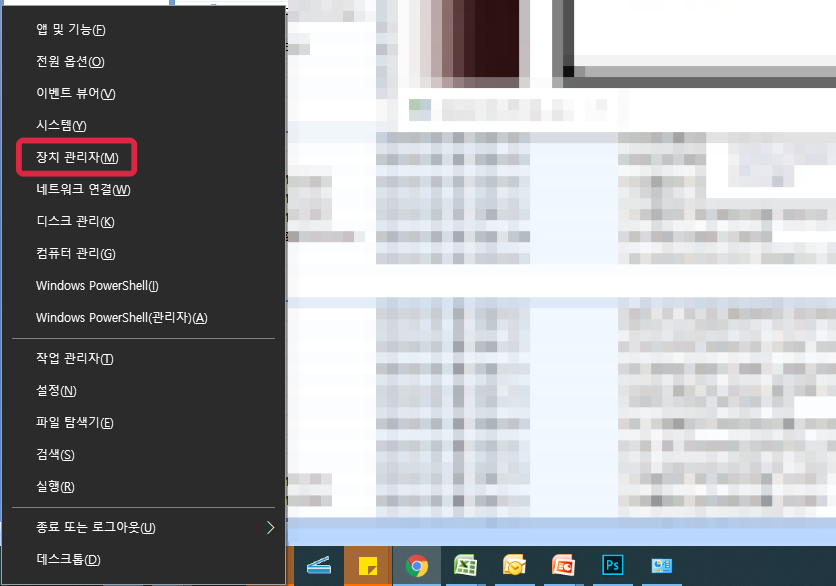
가장 간단하고 효과적인 첫 번째 방법은 장치 관리자에서 네트워크 드라이버를 업데이트하는 것입니다.
먼저 윈도우키 + X를 눌러 빠른 액세스 메뉴를 열고 '장치 관리자'를 선택합니다.

치 관리자 창에서 '네트워크 어댑터' 항목을 더블클릭하여 확장하면, Intel 또는 Realtek Ethernet으로 표시된 유선 네트워크 어댑터를 찾을 수 있습니다. 이때 주의할 점은 WiFi가 포함된 항목은 무선 인터넷용이므로, 반드시 Ethernet이 포함된 항목을 선택해야 한다는 것입니다.
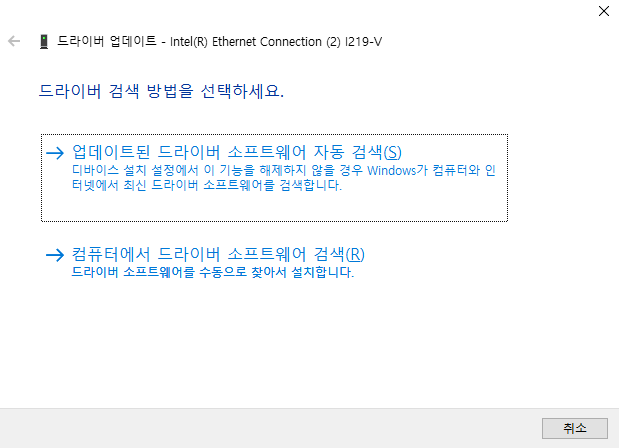
해당 어댑터를 우클릭하여 '드라이버 업데이트'를 선택한 후, '업데이트된 드라이버 소프트웨어 자동 검색'을 클릭합니다. 이 문제는 주로 윈도우 업데이트 후 인터넷 드라이버가 제대로 업데이트되지 않아 발생하는 경우가 많습니다. 만약 이미 최신 드라이버가 설치되어 있다는 메시지가 나타난다면, 다른 방법을 시도해보셔야 합니다.
참고로 노트북에서 WiFi가 갑자기 작동하지 않을 때도 같은 방법을 사용할 수 있습니다. 다만 이 경우에는 'Dual Band' 또는 'WiFi'가 포함된 어댑터를 업데이트해야 합니다.
2. 공유기 리셋 &펌웨어 업데이트

두 번째 방법은 네트워크 장비 자체의 문제를 해결하는 방법입니다. 컴퓨터에는 문제가 없지만 공유기나 모뎀에서 발생하는 일시적인 오류로 인해 식별되지 않은 네트워크 상태가 나타날 수 있습니다.
먼저 가장 간단한 방법인 공유기 리셋을 시도해보겠습니다. 공유기의 전원을 완전히 차단한 후 1분 정도 기다렸다가 다시 켜주세요. 이 과정을 통해 공유기 내부의 일시적인 오류나 메모리 문제를 해결할 수 있습니다. 공유기가 완전히 부팅될 때까지 2-3분 정도 기다린 후 인터넷 연결 상태를 확인해보시기 바랍니다.
만약 공유기 리셋으로도 문제가 해결되지 않는다면, 펌웨어 업데이트를 고려해보셔야 합니다. 오래된 펌웨어를 사용하는 공유기는 최신 운영체제나 네트워크 프로토콜과의 호환성 문제를 일으킬 수 있습니다. 공유기 제조사의 공식 사이트에서 해당 모델의 최신 펌웨어를 다운로드하여 업데이트를 진행합니다. 펌웨어 업데이트는 공유기 관리 페이지에 접속하여 진행할 수 있으며, 업데이트 중에는 절대 전원을 끄지 않도록 주의해야 합니다.
3. 인터넷 속성 변경

3번째 방법은 네트워크 및 공유 센터에서 어댑터 속성을 변경하는 것입니다. 이 방법은 조금 복잡할 수 있지만, 단계별로 따라하시면 어렵지 않습니다.
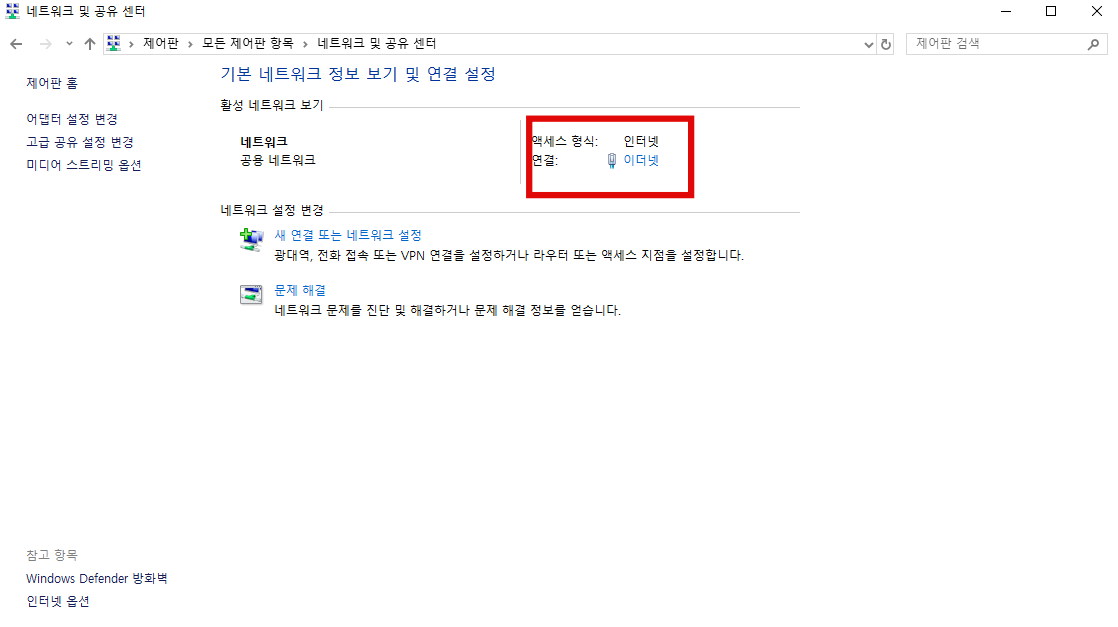
먼저 제어판을 열고 오른쪽 상단의 '보기 기준'을 '큰 아이콘'으로 변경한 후, '네트워크 및 공유 센터'를 클릭합니다. 네트워크 및 공유 센터에서 '액세스 유형: 인터넷' 아래에 있는 '연결: 이더넷' 아이콘을 찾을 수 있습니다. 이 아이콘은 유선 연결이 되어 있을 때만 나타나며, WiFi가 연결되어 있다면 WiFi 아이콘으로 표시됩니다.
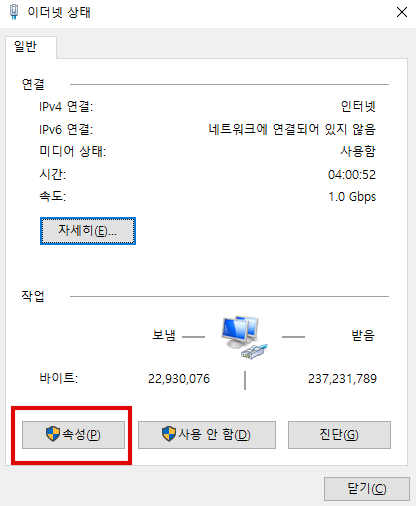


이더넷 아이콘을 클릭하면 '이더넷 상태' 창이 열립니다. 여기서 '속성' 버튼을 클릭한 후 '구성' 버튼을 누릅니다. 네트워크 어댑터 속성 창이 열리면 상단 탭에서 '고급' 탭으로 이동합니다.


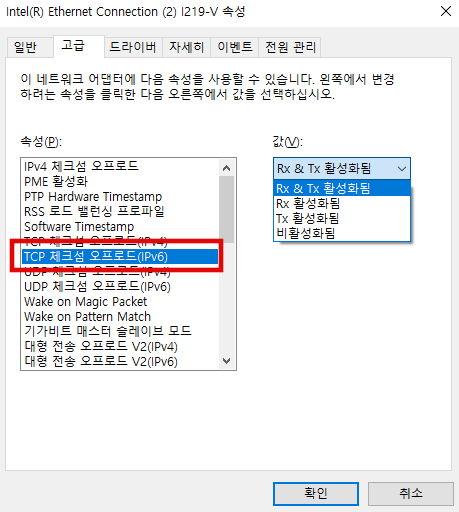
고급 설정에서 다음 두 항목을 찾아 '비활성화(Disabled)'로 변경해야 합니다:
- Large Send Offload v2 (IPv6) 또는 대형 전송 오프로드 v2 (IPv6)
- TCP Checksum Offload (IPv6) 또는 TCP 체크섬 오프로드 (IPv6)
이 두 항목을 활성화에서 비활성화로 변경한 후 '확인'을 클릭하고 컴퓨터를 다시 시작합니다. 대부분의 경우 이 방법으로 식별되지 않은 네트워크 오류가 해결됩니다.
4. IP재설정 및 비행기 모드 확인

4번째 방법은 윈도우의 네트워크 설정을 완전히 초기화하는 방법입니다. 이 방법은 네트워크 구성 정보가 손상되었거나 잘못된 설정으로 인해 발생하는 문제를 해결하는 데 매우 효과적입니다.
**명령 프롬프트(CMD)**를 관리자 권한으로 실행해야 합니다. 윈도우키를 누르고 'cmd'를 입력한 후, 명령 프롬프트에서 마우스 우클릭을 하여 '관리자 권한으로 실행'을 선택합니다.
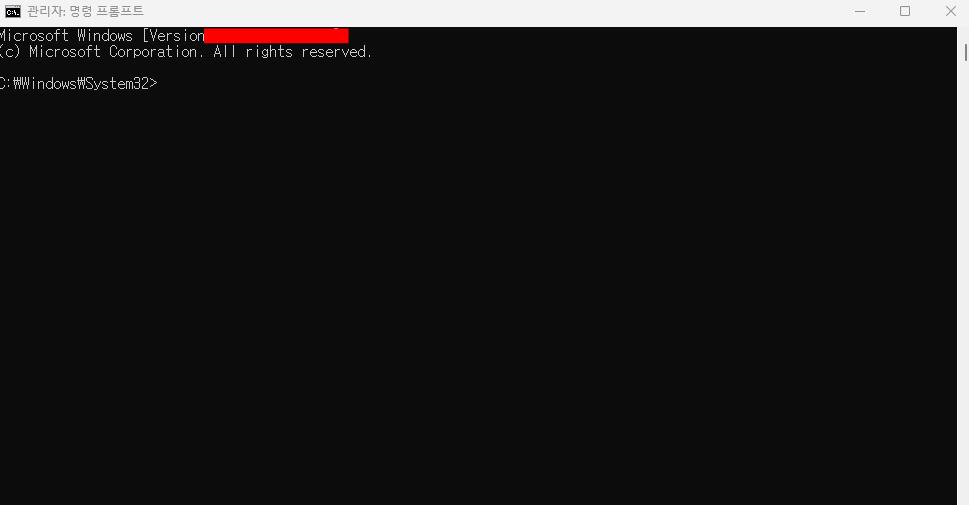
관리자 권한으로 명령 프롬프트가 열리면 다음 명령어들을 순서대로 입력하고 각각 엔터키를 눌러 실행합니다:
IPCONFIG / FLUSHDNS 엔터 누르시고
NETSH WINSOCK REST 엔터 누르신 다음 재부팅 해주시면 되겠습니다.
혹여나 만약 노트북이나 크롬북이시라면 비행기 모드가 되어있는지 확인해보셔야 되겠습니다.
5. 네트워크 드라이버 완전 재설치

마지막 방법은 네트워크 드라이버를 완전히 삭제한 후 새로 설치하는 것입니다. 이 방법을 사용하려면 다른 컴퓨터나 노트북, 또는 인근 PC방에서 드라이버를 미리 다운로드해야 합니다.
먼저 컴퓨터의 메인보드 모델을 확인해야 합니다. 윈도우키를 누르고 '시스템 정보'를 입력하여 시스템 정보 앱을 실행합니다. 여기서 '마더보드 제조업체'와 '제품' 정보를 확인할 수 있습니다.

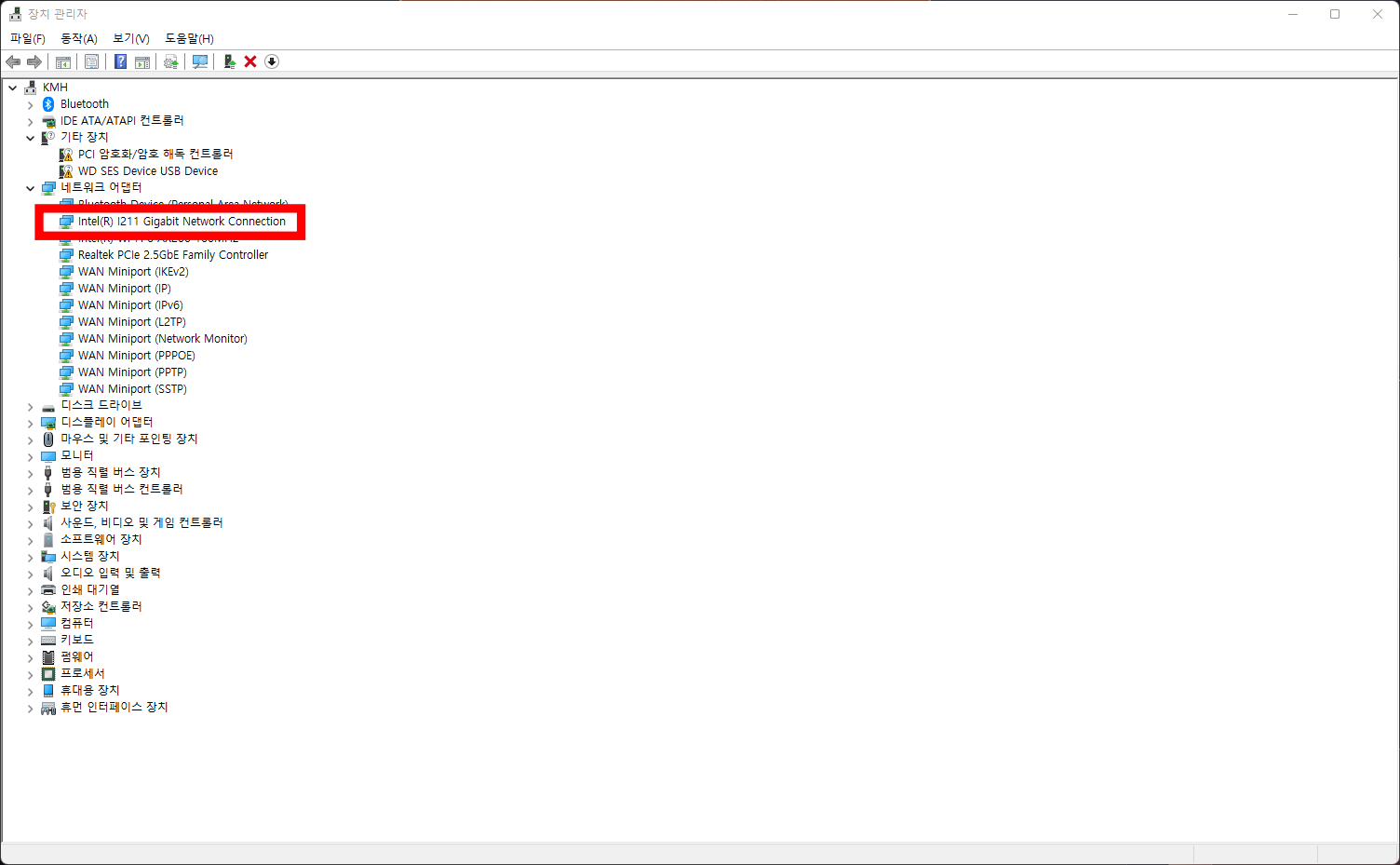
이 정보를 바탕으로 해당 제조사 웹사이트에서 해당 모델의 LAN 드라이버를 다운로드하여 USB 메모리에 저장합니다. 그 다음 문제가 있는 컴퓨터의 장치 관리자에서 기존의 Intel 또는 Realtek Ethernet 드라이버를 삭제한 후, USB에 저장한 새로운 드라이버를 설치합니다.
위의 5가지 방법을 모두 시도해도 문제가 해결되지 않는다면, 하드웨어적인 문제일 가능성이 있습니다. 이 경우 LAN 케이블을 다른 것으로 교체해보시고, 케이블을 교체해도 같은 현상이 지속된다면 모뎀이나 공유기에서 인터넷 신호를 제대로 받지 못하고 있을 수 있습니다.
이런 상황에서는 인터넷 서비스 제공업체에 연락하여 기술자를 요청하고 모뎀과 회선 상태를 점검받으시는 것이 좋습니다.

* 모든 사진은 Unsplash같은 무료사진 및 출처를 밝히고 사용하고 있습니다.
* 제 블로그에 방문해주셔서 감사합니다. 제 글이 유익하셨다면 공감 한번만 눌러주시면 감사하겠습니다!